
Inhaltsverzeichnis:
- Autor John Day [email protected].
- Public 2024-01-30 07:17.
- Zuletzt bearbeitet 2025-01-23 12:52.



In diesem Tutorial zeige ich Ihnen, wie Sie mit einem Raspberry Pi einen intelligenten Luftbefeuchter herstellen können.
Lieferungen
Jede Komponente finden Sie unten, für eine detaillierte Version laden Sie die Stückliste herunter.
- 1x Raspberry Pi 4 Modell b
- 1x Micro-SD-Karte
- 1x Micro-SD-Kartenadapter
- 1 x Steckbrett
- 1x Raspberry Pi T-Schusser
- 2x Ultraschall-Befeuchterelement
- 1x Wasserstandssensor
- 1x DHT11 Temperatur-Feuchte-Sensormodul
- 1x Analoger Kohlenmonoxidsensor (MQ7)
- 1x 24V DC-Lüfter
- 1x LCD-Anzeige
- 1x Netzteile 5Vdc
- 1x Netzteile 24Vdc 1, 5A
- 1x Transistor (BC337)
- 1x TIP120
- 1x MCP3008
- 2 x 220Ω Widerstände
Schritt 1: Fritzing-Schema
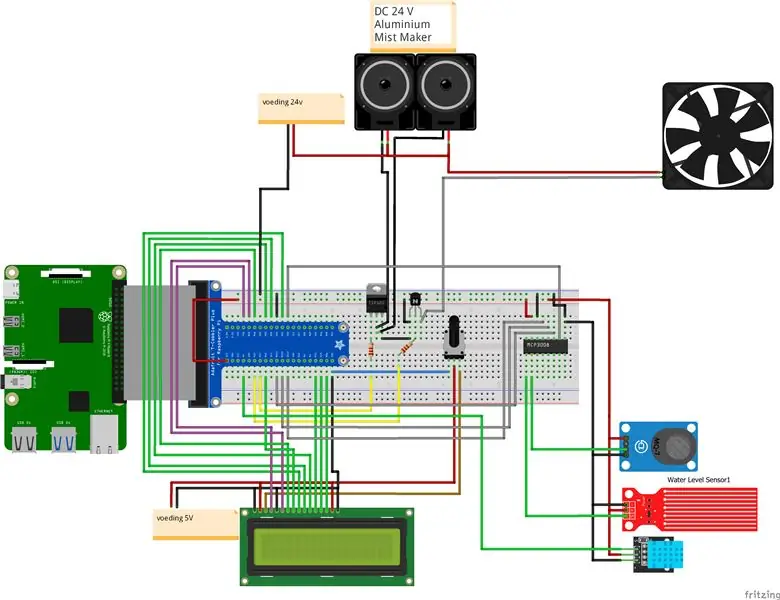
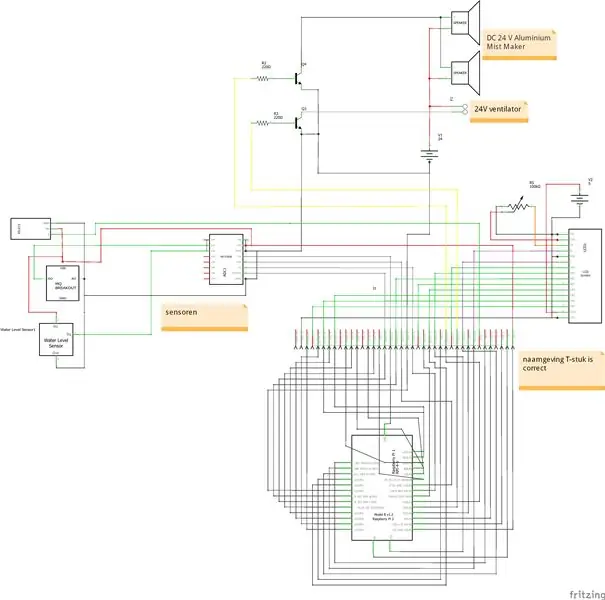
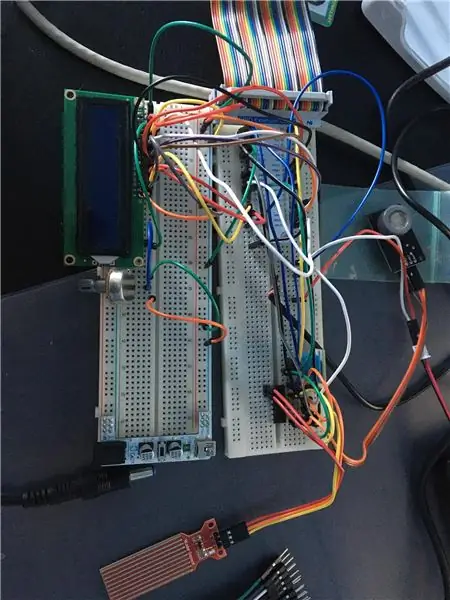
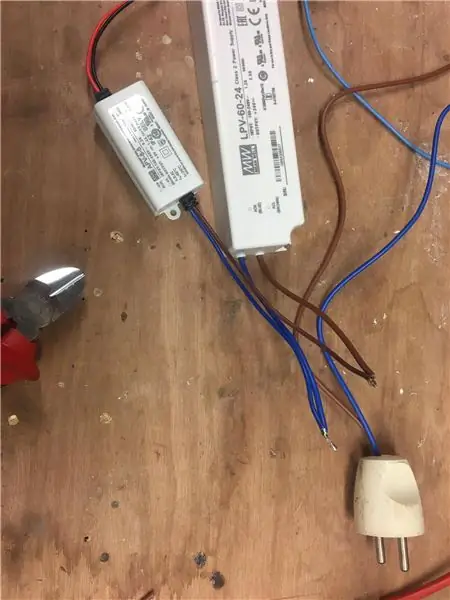
Es ist wirklich notwendig, dass Sie ein Fritzing-Diagramm erstellen. Auf diese Weise vermeiden Sie eine Reihe von Fehlern beim Testen.
Verbinden Sie nun auch alle Komponenten auf Ihrem Steckbrett. Löten Sie die beiden Netzteile zusammen und stecken Sie einen Stecker ein.
Schritt 2: Datenbank
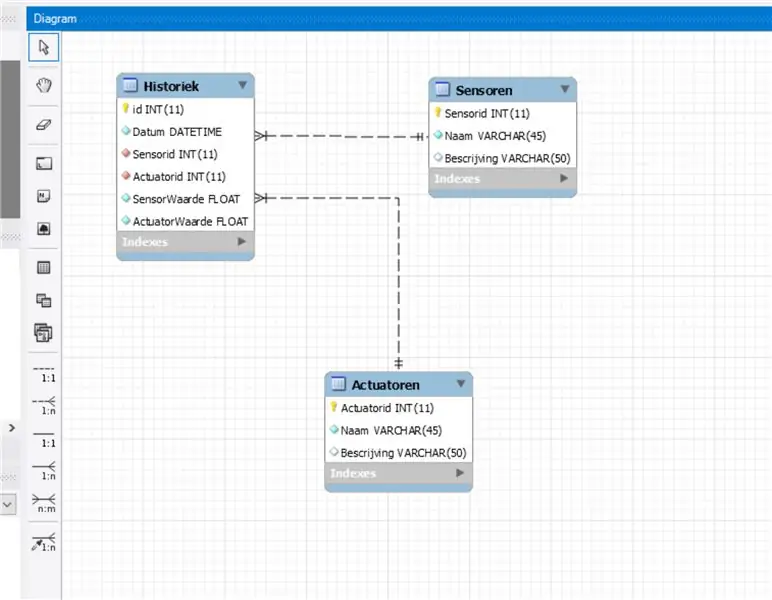
Hier sehen Sie mein Datenbankmodell.
Es hat 3 Tabellen: Sensoren, Aktoren und Historie. In der Verlaufstabelle werden alle Informationen oder Messwerte veröffentlicht.
Schritt 3: Himbeer-Pi
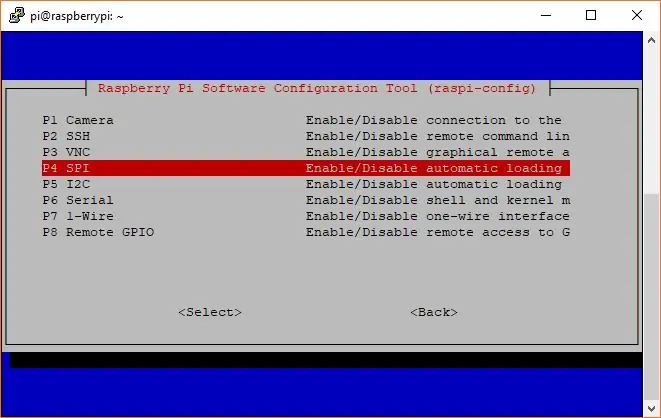
Bevor Sie beginnen können, müssen Sie zuerst Ihren Himbeer-Pi richtig einstellen. Folgen Sie den nächsten Schritten im Terminal.
1. Führen Sie sudo raspi-config aus.
2. Verwenden Sie den Abwärtspfeil, um 5 Schnittstellenoptionen auszuwählen
3. Pfeil nach unten zu P4 SPI.
4. Wählen Sie Ja, wenn Sie aufgefordert werden, SPI zu aktivieren
5. Wählen Sie auch yes, wenn Sie nach dem automatischen Laden des Kernel-Moduls gefragt werden.
6. Verwenden Sie den Rechtspfeil, um die Schaltfläche auszuwählen.
7. Wählen Sie Ja, wenn Sie zum Neustart aufgefordert werden.
Schritt 4: Code
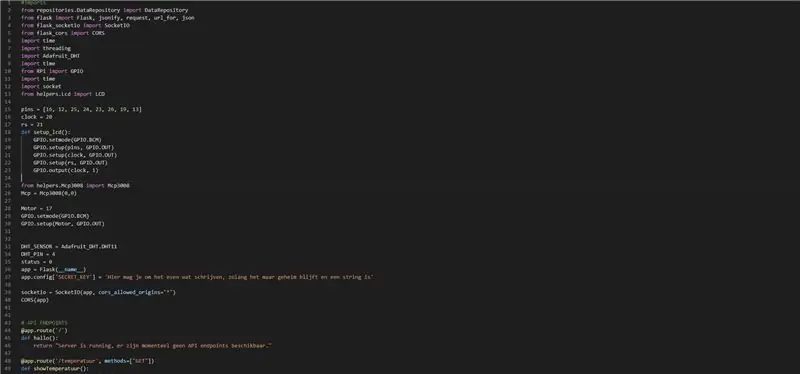
Für den Code können Sie meine Version herunterladen oder wenn Sie selbst programmieren können, können Sie es auch selbst tun. Meinen Code findet ihr unter folgendem Link. Github-Link
Testen Sie nun diesen Code mit Ihrer Schaltung, damit Sie wissen, ob alles funktioniert.
Schritt 5:
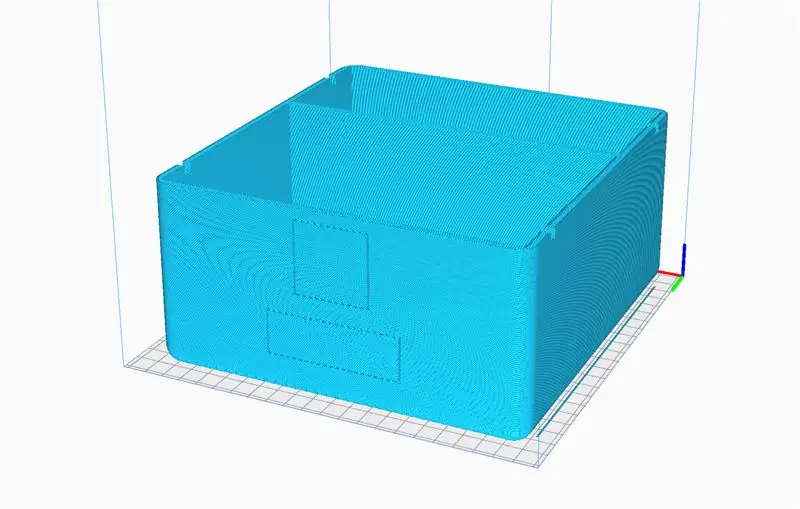
Sie können das Gehäuse in 3D drucken oder Ihr eigenes Design erstellen. Oder bauen Sie Ihr eigenes Gehäuse.
Das Gehäuse besteht aus drei Teilen: dem Hauptteil, dem Unterteil und dem Wassertank.
Die Farbe spielt keine große Rolle. Hier meine Druckeinstellungen: PLA, Infil= 10% und mit Support.
Dateien
Schritt 6: Zusammenbau

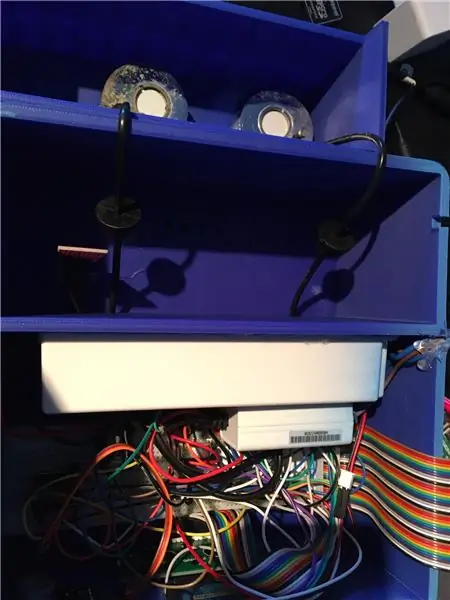
Jetzt ist es an der Zeit, alle Komponenten in das Gehäuse zu legen. Achte darauf, dass du alles richtig zusammenbaust, damit es reinkommt. Ich habe alle Komponenten mit Heißkleber verklebt, aber das geht genauso gut mit anderen Kleberarten. Achten Sie auch auf die richtige Drehrichtung des Lüfters, damit er in das Gehäuse bläst.
Wenn alles im Gehäuse ist, ist das Projekt einsatzbereit.
Empfohlen:
Erste Schritte mit Amara: 7 Schritte

Erste Schritte mit Amara: Amara ist ein kostenloser Untertitel-Editor, mit dem Sie ganz einfach Untertitel zu Videos hinzufügen können – vom Unterricht bis zum persönlichen Gebrauch. Diese Anweisungen helfen Ihnen, ein Amara-Konto einzurichten, damit Sie schnell und einfach Untertitel hinzufügen können
SmartAir: 5 Schritte

SmartAir: Hallo, ich bin Student Multimedia & Kommunikationstechnologie bei Howest. Um zu zeigen, was ich dieses Jahr gelernt habe, habe ich einen Smart Air Purifier entwickelt. Ich habe dieses Projekt gemacht, weil viele Leute eine schlechte Luftqualität im Haus haben. Schlechte Luftqualität kann Kopfschmerzen, Schnupfen
Erste Schritte mit der Heimautomatisierung: Home Assistant installieren: 3 Schritte

Erste Schritte mit der Hausautomation: Home Assistant installieren: Wir starten jetzt die Hausautomationsserie, in der wir ein Smart Home erstellen, das es uns ermöglicht, Dinge wie Licht, Lautsprecher, Sensoren usw. über einen zentralen Hub zusammen mit einem Sprachassistent. In diesem Beitrag erfahren Sie, wie Sie in
Erste Schritte mit dem SkiiiD-Editor: 11 Schritte

Erste Schritte mit dem SkiiiD-Editor: skiiiD-Editor, Entwicklungsboard-Firmware IDEskiiiD-Editor basiert auf skiiiD (Firmware Development Engine). Jetzt ist es mit Arduino UNO, MEGA und NANO mit 70+ Komponenten kompatibel.BetriebssystemmacOS / WindowsInstallierenBesuchen Sie die Website https:
Erste Schritte mit Python: 7 Schritte (mit Bildern)

Erste Schritte mit Python: Programmieren ist großartig! Es ist kreativ, macht Spaß und gibt Ihrem Gehirn ein mentales Training. Viele von uns wollen etwas über Programmieren lernen, aber überzeugen sich selbst davon, dass wir es nicht können. Vielleicht hat es zu viel Mathematik, vielleicht der Jargon, der erschreckend herumgeworfen wird
